Ovaj vodič sadrži detaljne upute o tome kako instalirati Windows Server 2016 Standard. Windows Server 2016 dolazi u 3 izdanja: Essentials, Standard & Datacenter.
- Windows Server 2016 Essentials idealan je za male tvrtke s 25 korisnika i do 50 uređaja i ne podržava virtualizaciju.
- Windows Server 2016 Standard idealan je za tvrtke koje zahtijevaju napredne značajke i virtualizaciju (do 2 virtualna stroja).
- Windows Server 2016 Datacenter je za tvrtke koje zahtijevaju napredne značajke i trebaju više od 2 virtualna stroja (neograničeno).
Prijedlog: Prije kupnje (instalacije) novog poslužitelja odaberite odgovarajuće izdanje Windows Server 2016 prema vašim potrebama. Pogledajte detaljnu usporedbu Windows Server 2016 Standard i Windows Server 2016 Datacenter.
Minimalni sustavni zahtjevi za Windows Server 2016.
| CPU: | 1,4 GHz 64-bitni procesor |
| RADNA MEMORIJA: | 512 MB ECC (Error Correcting Code) bez instalacije Desktop Experiencea & 2 GB s instalacijom Desktop Experience. |
| Prostor na disku: |
32 GB (Računala s više od 16 GB RAM-a zahtijevat će više prostora na disku za stranice, hibernaciju i dump datoteke). * * Idealno je koristiti disk s najmanje 80-100 GB prostora na disku. |
| Mrežni adapter: | 1x Ethernet sposoban za barem gigabitnu propusnost. |
| Ostali zahtjevi: | Sustav i firmver temeljen na UEFI 2.3.1c koji podržava sigurno pokretanje. Modul pouzdane platforme ako želite koristiti BitLocker šifriranje pogona. Pristup internetu. |
Kako instalirati Windows Server 2016 korak po korak.
1. Stavite Windows Server 2016 DVD (ili USB) instalacijski medij i pokrenite sistem s njega.
* Napomene:
1. Možete preuzeti probnu verziju sustava Windows Server 2016 u ISO formatu sa ovdje.
2. Za izradu USB instalacijskog medija možete koristiti Rufus USB kreator korisnost.
2. Na prvom zaslonu odaberite svoj Jezik, Format vremena i valute i Tipkovnica ili način unosa i kliknite Sljedeći.
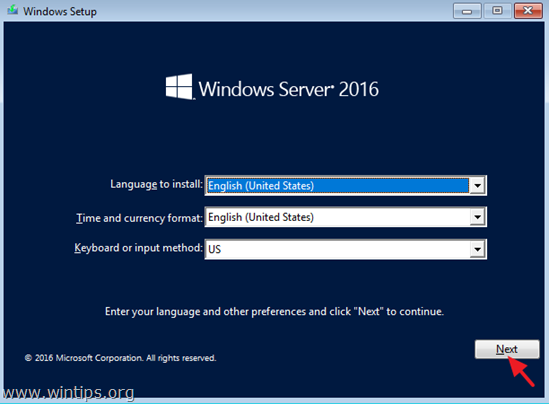
3. Zatim pritisnite Sada instalirati.
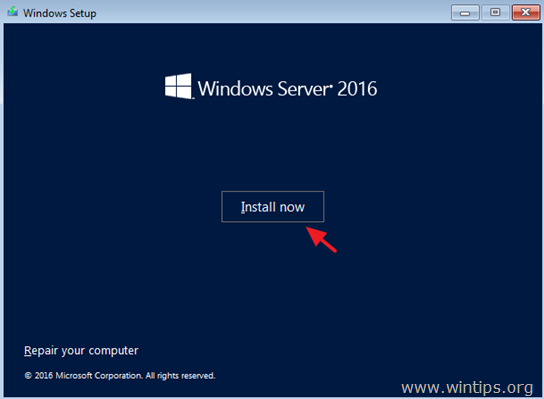
4. Odaberite odgovarajuću verziju Server 2016* prema svojim potrebama i kliknite Sljedeći.
* Bilješka:
Instalacija Windows Server 2016 (Desktop Experience) uključuje Windows 10 GUI i Upravitelj poslužitelja.
Windows Server 2016 bez Desktop Experiencea je ono za što znamo da je Core instalacija i ne uključuje GUI sučelje i upravitelj poslužitelja.
Važno: Za razliku od nekih prethodnih izdanja Windows Servera, nakon instalacije ne možete pretvoriti između Server Core i Server s Desktop Experience. Na primjer, ako instalirate Server Core i kasnije odlučite koristiti Server s Desktop Experience, trebali biste napraviti novu instalaciju (i obrnuto).
U ovom vodiču odabiremo instaliranje Windows Server 2016 Standard s iskustvom na radnoj površini. Preferiram ovu opciju jer mnoge tvrtke imaju aplikacije temeljene na poslužitelju i treba im potpuni GUI za dobar rad.
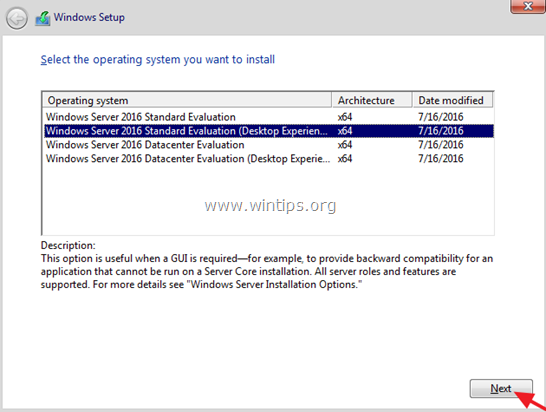
5. Prihvatiti the Licencni uvjeti i kliknite Sljedeći.

7. Pod uvjetom da se radi o novoj instalaciji, odaberite Prilagođeno: Instalirajte Windows.
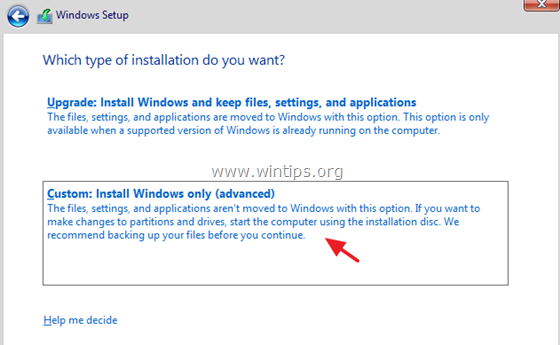
8. Zatim odaberite disk za instaliranje OS-a i kliknite Sljedeći. *
* U ovom trenutku možete pritisnuti gumb Novo, kako biste dali određeni prostor na disku u GB za OS.
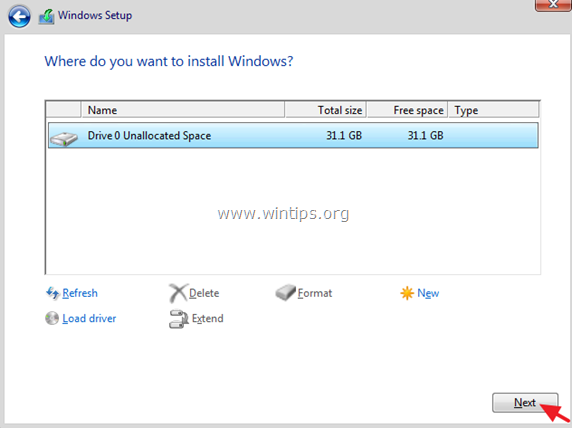
9. Pustite sustav Windows da kopira potrebne datoteke i završi instalaciju.
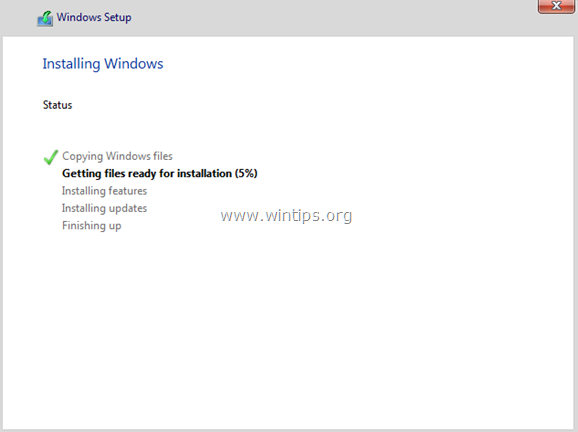
10. Nakon nekoliko ponovnih pokretanja od vas će se tražiti da navedete lozinku za (standardni) administratorski račun. Upišite kompliciranu lozinku (sastavljenu od velikih, malih slova, simbola i brojeva) i kliknite Sljedeći.

11. Kada se to od vas zatraži, pritisnite Ctrl + Alt + Izbrisati, upišite administratorsku lozinku i pritisnite Unesi za prijavu na svoj novi poslužitelj.
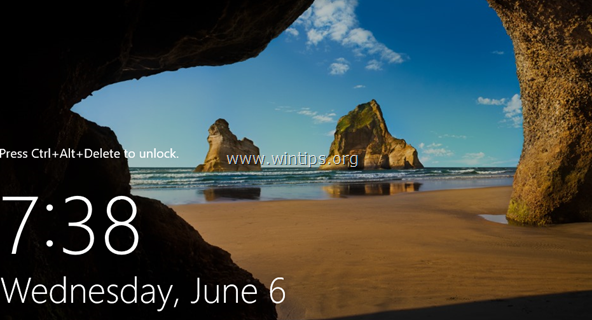
12. Nakon prijave, Server Manager će se automatski pokrenuti. Nastavite s konfiguracijom vašeg novog poslužitelja.
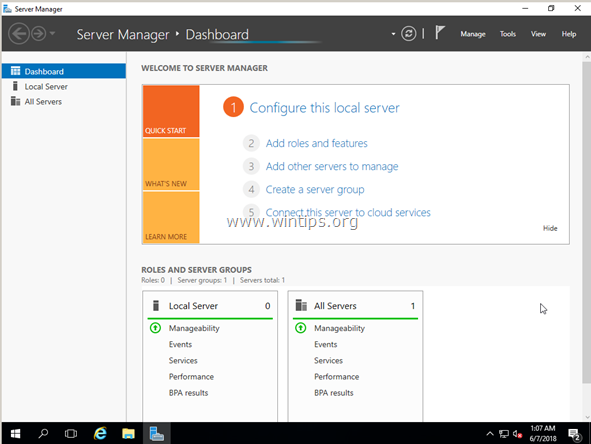
To je to! Javite mi je li vam ovaj vodič pomogao tako što ćete ostaviti komentar o svom iskustvu. Lajkajte i podijelite ovaj vodič kako biste pomogli drugima.
Upravo sam dobio standardni ključ proizvoda za win server 2016 iz ODosta Storea na: http://products.odosta.com
Njihova korisnička podrška trenutno je izvan mreže i želim nabaviti ISO softver, ali Microsoft nudi probnu verziju u kojoj moja licenca ne radi.
Molimo navedite, je li vaš ISO puna verzija ili probna kopija.
Ako instaliram ovaj ISO, hoće li ga moja licenca aktivirati.